
Hướng dẫn cách sử dụng AutoFilter với nhiều điều kiện cùng lúc trong VBA
Trong quá trình sử dụng AutoFilter để lọc dữ liệu, có thể chúng ta cần lọc theo nhiều giá trị điều kiện cùng lúc. Điều này sẽ rất hữu ích khi chúng ta phải làm việc với những dữ liệu lớn và nhu cầu lọc phức tạp.
Trong ví dụ sau đây chúng ta sẽ tìm hiểu những cách Filter theo nhiều điều kiện thường gặp:
Xem nhanh
Lọc theo các giá trị cố định, có sẵn
Xét ví dụ sau:
Cho bảng tính sau, sử dụng VBA lọc những nội dung có xuất hiện của nhân viên An,Bình, Thảo trong cột Họ tên:
Sub FilterMult1()
Dim DS_Loc As Variant
DS_Loc=Array(“An”, “Bình”, “Thảo”)
Range(“A1”, Range(“A” & Rows.Count).End(xlUp)).AutoFilter 1, DS_Loc, xlFilterValues, , 0
End Sub
Xem hình kết quả lọc bằng câu lệnh trên:
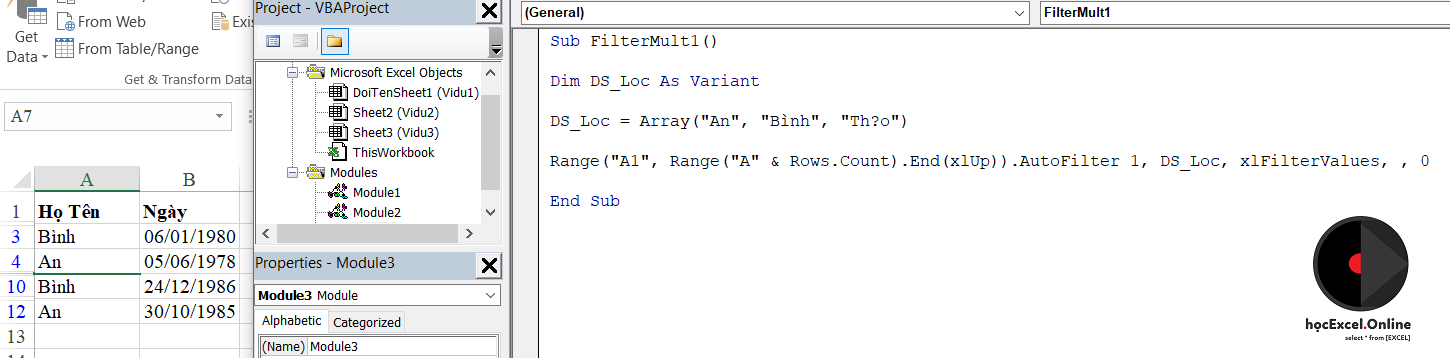
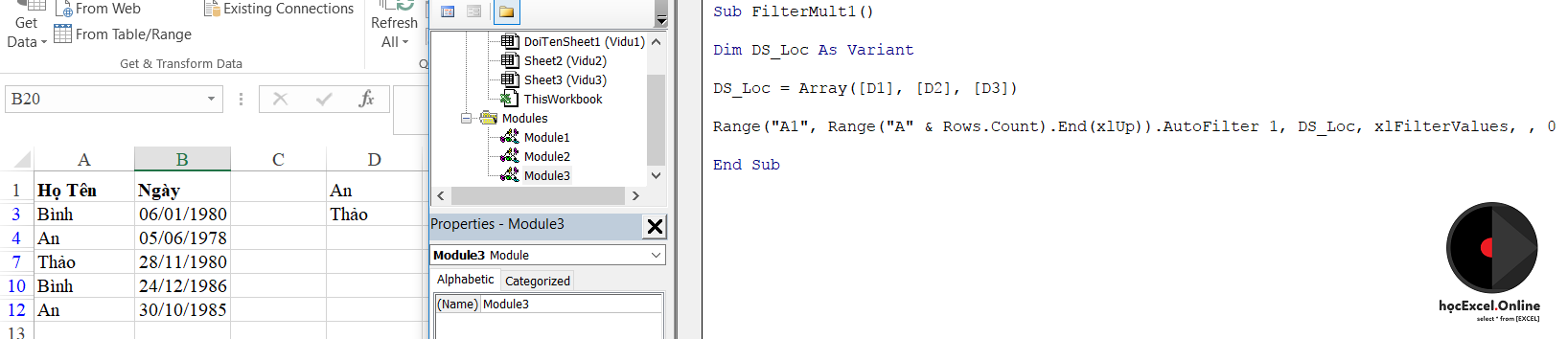
Lọc theo các giá trị động, có thể thay đổi
Sub FilterMulti2()
Dim i As Integer
Dim ar(1 To 100) As String
‘For i=2 To Sheet2.[A65536].End(xlUp).Row
ar(i – 1)=Sheet2.Range(“A” & i)Next i
‘
[A1].AutoFilter 1, ar, xlFilterValues
‘End Sub
VBA giúp ích rất nhiều trong công việc: giúp bạn tăng tốc trong quá trình xử lý trên Excel, giúp lập các báo cáo tự động, điều khiển các chương trình khác như Word, Power Point, Outlook … giúp biến file Excel của bạn trở thành 1 phần mềm chuyên nghiệp …
Để có thể học VBA một cách đầy đủ, có hệ thống, bạn hãy tham gia khoá học VBA101 – VBA cơ bản dành cho người mới bắt đầu của hệ thống Học Excel Online. Hiện nay hệ thống đang có nhiều ưu đãi khi bạn đăng ký khóa học này. Chi tiết xem tại:
Khóa học mới xuất bản












